Kako snimiti zaslon pomoću besplatnog alata na Windows ili Mac računalu?
Windows 10 sadrži Xbox Game Bar koji omogućuje rudimentarno snimanje zaslona, Mac sadrži QuickTime Player, a komercijalni alat VideoProc značajno je bogatiji i svestraniji softver te će pružiti puno više opcija za snimanje zaslona
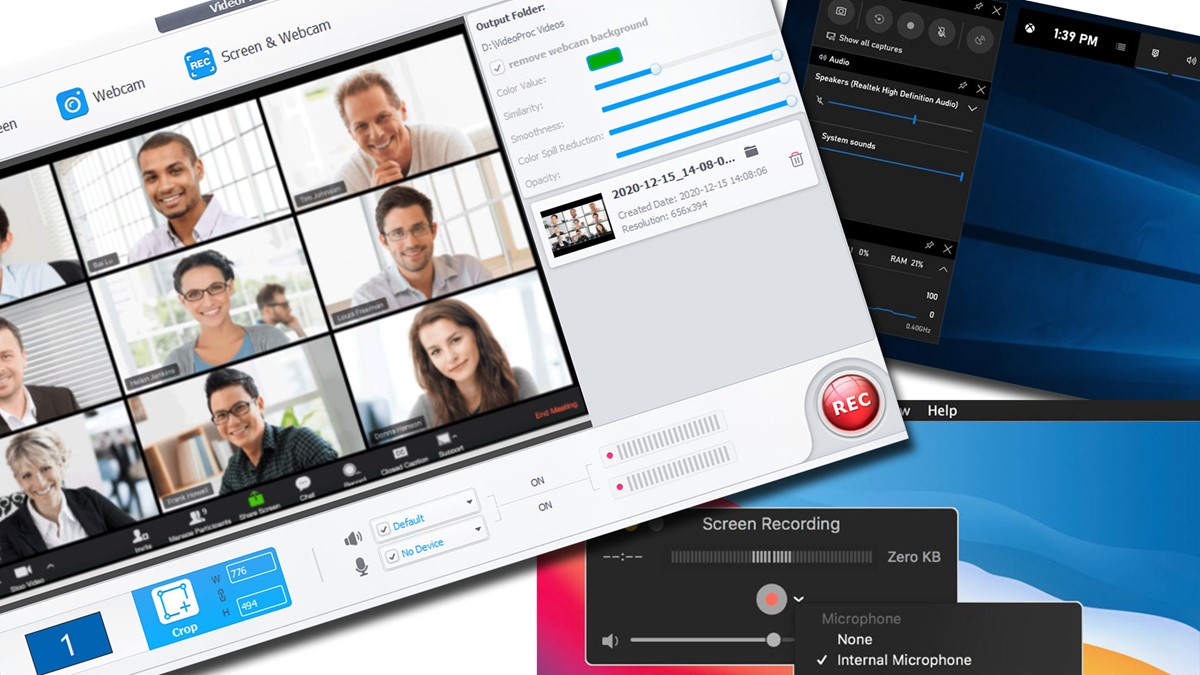
Istraživanja pokazuju da preko 60% ljudi uči vizualno, a 90% informacija koje dolaze u naš mozak su vizualne. Snimanje zaslona jedan je od najboljih vizualnih sadržaja za poboljšanje učinkovitosti u vašem poslovanju, pregovaranju i obuci zaposlenika. Snimanjem zaslona možete snimiti demonstraciju svog proizvoda, arhivirati virtualne konferencije i izraditi upute za polaznike, itd. U svakodnevnom životu članove vaše obitelji možete naučiti kako intuitivno koristiti računalo, snimati online tečajeve, emisije uživo, igre, itd.
Snimanje zaslona na pametnim telefonima nije nimalo komplicirano uz ugrađene snimače zaslona ili besplatne aplikacije koje vrlo lako možete pronaći i instalirati. Ali što se tiče radne površine na računalo, teško je doći do savršenog snimača zaslona koji neće stvarati probleme. Osim toga, postoji mogućnost da ćete nasjesti i instalirati softver koji snima uz vodene žigove proizvođača, vremensko ograničenje ili užasnu kvalitetu video zapisa.
Ne očajavajte – pronašli smo najbolji softver za snimanje zaslona u visokoj kvaliteti.
Kako snimiti zaslon računala pomoću VideoProc softvera?
VideoProc, snimač zaslona bogat je mogućnostima, a koriste ga milijuni pojedinaca i malih tvrtki širom svijeta. Ima mogućnost snimanja unutar Windows i Mac OS-a u tri načina rada – zaslon, web kamera i zaslon te samo web kamera. U načinu snimanja web kamere, programeri su dodali značajku chroma keying (zeleni zaslon) za korisnike kojima je potrebna virtualna pozadina. Osim toga, VideoProc omogućuje snimanje zaslona koristeći unutarnje i vanjske zvukove, a sadrži i alate za obradu slike i dodavanje teksta.
Najveća prednost VideoProc-a je HD izlaz. Nakon postavljanja snimača na visoku kvalitetu, možete snimiti HD videozapise i spremiti ih u bilo kojem formatu koji želite, primjerice, MOV, MP4, FLV, TS i MKV. Svojom tehnologijom hardverskog ubrzanja razine 3 snimač glatko radi na svim novijim računalima, čak i kada izvodite više zadataka.
Evo kako snimiti zaslon pomoću VideoProc sofvera:

- Otvorite VideoProc i odaberite „Recorder“ na početnom zaslonu
- Odaberite mod snimanja i pobrinite se da ja omogućeno snimanje zvuka
- Prema zadanim postavkama snimat će se cijeli zaslon, no područje snimanja možete i sami zadati odabirom „Crop on the screen“
- Kliknite „REC“ kako biste započeli sa snimanjem
- Po završetku snimanja kliknite na gumb „Stop“, a pretpregled videa dostupan je u folderu
DODATNO: Pogriješite li tijekom snimanja, ne zaboravite da je VideoProc dio alata za editiranje videa koji omogućava skraćivanje, rezanje, spajanje te manipuliranje zvukom i brzinom video zapisa. Samo ponovo učitajte isječak u VideoProc i uredite ga kako želite.
U nastavku ćemo otkriti neki ugrađeni softver sa značajkama snimanja zaslona na vašem računalu. Možda ovi ugrađeni alati nisu savršeni kao što ste očekivali, no ne budite previše izbirljivi. Uostalom, mogu biti od koristi, a besplatni su. A trebate li više značajki, isprobajte snažni nezavisni snimač zaslona VideoProc opisan iznad.
Kako snimiti zaslon pomoću Xbox Game Bara na Windows 10 sustavu?
Xbox Game Bar izvorno je razvijen za snimanje zaslona i razgovor s prijateljima iz igre na Xbox konzolama. Izvrsno radi dok igrate igru, a pruža i pregled performansi CPU-a za praćenje performansi sustava u stvarnom vremenu. Zbog toga je jedan od najpreporučljivijih snimača zaslona za igre. Osim toga, koristi ga i mnoštvo korisnika za snimanje webinara, izradu vodiča i prikazivanja zaslona na Windows 10.
Priprema: Provjerite imate li ovaj program na računalu, jer je podržan samo u Windows 10 verziji 17763.0 ili novijoj, te na Xbox One konzolama. Najlakše je provjeriti na način da pokrente alatnu traku Search Windows (Win tipka) i upišete njegovo ime. Ako nije instaliran, ažurirajte sustav i preuzmite ga na računalo. Zatim slijedite korake u nastavku.

- Pritisnite tipke „Win + G“ istovremeno da biste aktivirali Xbox Game Bar
- Trebate li snimiti glas, kliknite ikonu mikrofona da biste ga uključili
- Pritisnite „Win + Alt + R“ da biste započeli snimanje
- Kad završite sa snimanjem, kliknite ikonu zaustavljanja. Game Bar će automatski spremiti video isječak na vaše računalo
- Tada će se u widgetu za emitiranje i snimanje na vašem zaslonu pojaviti znak koji kaže „Show all captures“. Kliknite ga i dođite do mape koja sadrži snimku.
Riješite problem sa zvukom prilikom snimanju na Game Baru
Kliknite ikonu postavke na gornjoj strani widgeta, idite na opciju Snimanje i provjerite jeste li onemogućili sve audio snimke. Idite na Postavke > Privatnost > Mikrofon, a zatim uključite Game Bar da biste omogućili snimanje zvuka sustava.
Kako snimiti zaslon pomoću QuickTime playera na Macu
QuickTime Player je ugrađena aplikacija na Macu (High Sierra i novije verzije). Omogućuje korisnicima reprodukciju, uređivanje i dijeljenje video datoteka te snimanje onoga što se događa na zaslonu. Razvijen je kao jednostavan i prikladan alat bez složenih parametara za početnike. A ako se i dalje držite izvornog softvera, QuickTime Player zasigurno je dobar besplatni snimač zaslona.
Počnimo s vodičem o tome kako snimiti zaslon u HD-u zajedno s mikrofonom i zvukom sustava u QuickTime Playeru.

- Idite na „Application“ i pokrenite QuickTime na svom Macu
- Vratite se na radnu površinu i idite na Menu > File > New Screen Recording
- Kad se na vašem ekranu pojavi traka za snimanje, kliknite padajući izbornik da biste izmijenili postavke kvalitete mikrofona i video zapisa
- Pritisnite crveni gumb za snimanje i kliknite za snimanje cijelog zaslona ili povucite za snimanje dijela zaslona. Zatim pritisnite sivi gumb s natpisom „Počni snimati“
- Pritisnite gumb zaustavljanja na traci izbornika kada želite završiti snimanje
- Video će se reproducirati odmah nakon snimanja. Sada ga spremite pritiskom na „Command + S“
Zaključak
Snimanje zaslona nije kompliciran zadatak, a izvorni alati na vašem računalu to vam mogu omogućiti na jednostavan i brz način. No, ugrađeni snimači zaslona manje su svestrani od komercijalnog softvera. Želite li bolji uvid u svoje snimke, npr. uređivanje, pretvaranje formata, komprimiranje video datoteka, preporučili bismo sve-u-jednom program, VideoProc.














